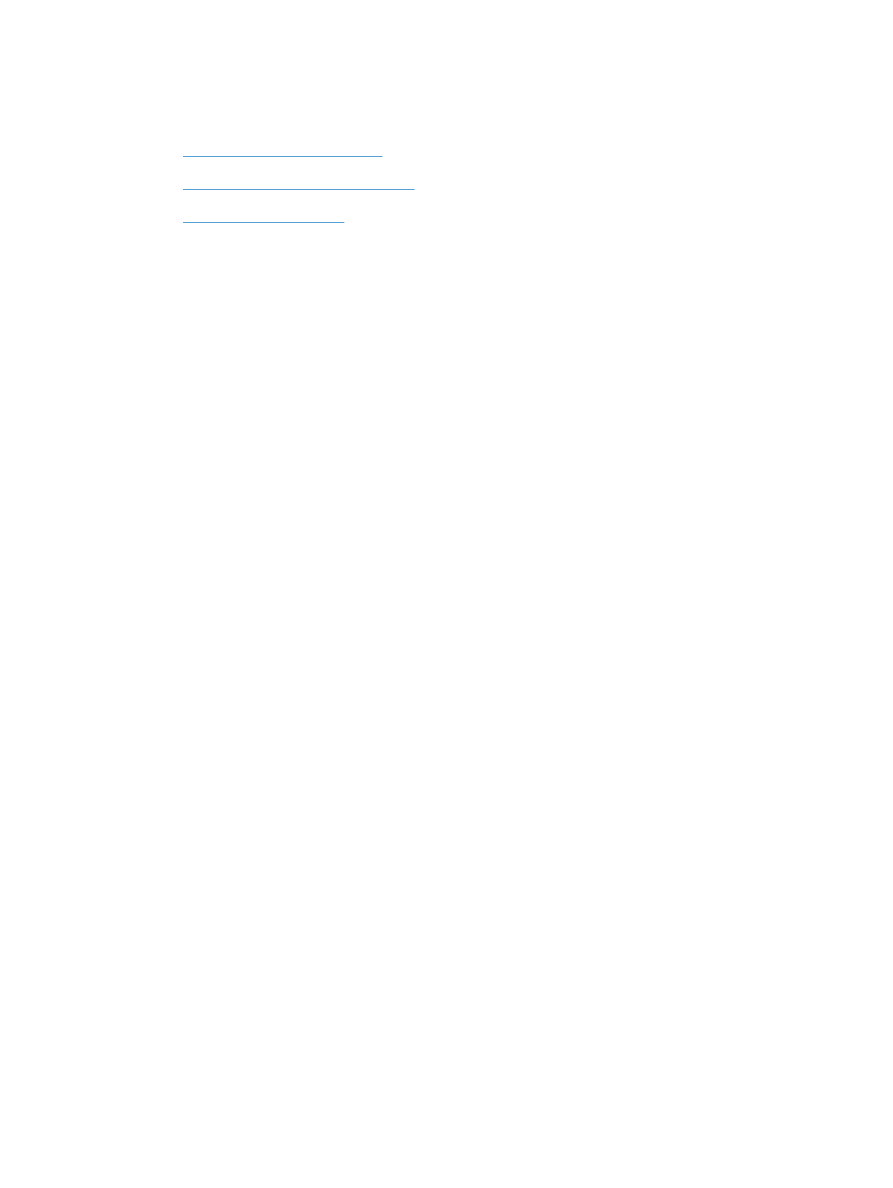
Förhindra papperstrassel
Prova följande åtgärder för att minska mängden papperstrassel.
1.
Använd bara papper som uppfyller HP:s specifikationer för skrivaren.
2.
Använd inte papper som är skrynkligt, vikt eller skadat. Om det behövs använder du papper från
ett annat paket.
3.
Använd inte papper som redan skrivits ut eller kopierats på.
4.
Kontrollera att facket inte är överfyllt. Om det är det tar du bort hela pappersbunten från facket,
rättar till bunten och lägger sedan tillbaka en del av den i facket.
SVWW
Papperet matas in på fel sätt eller trasslar sig
151
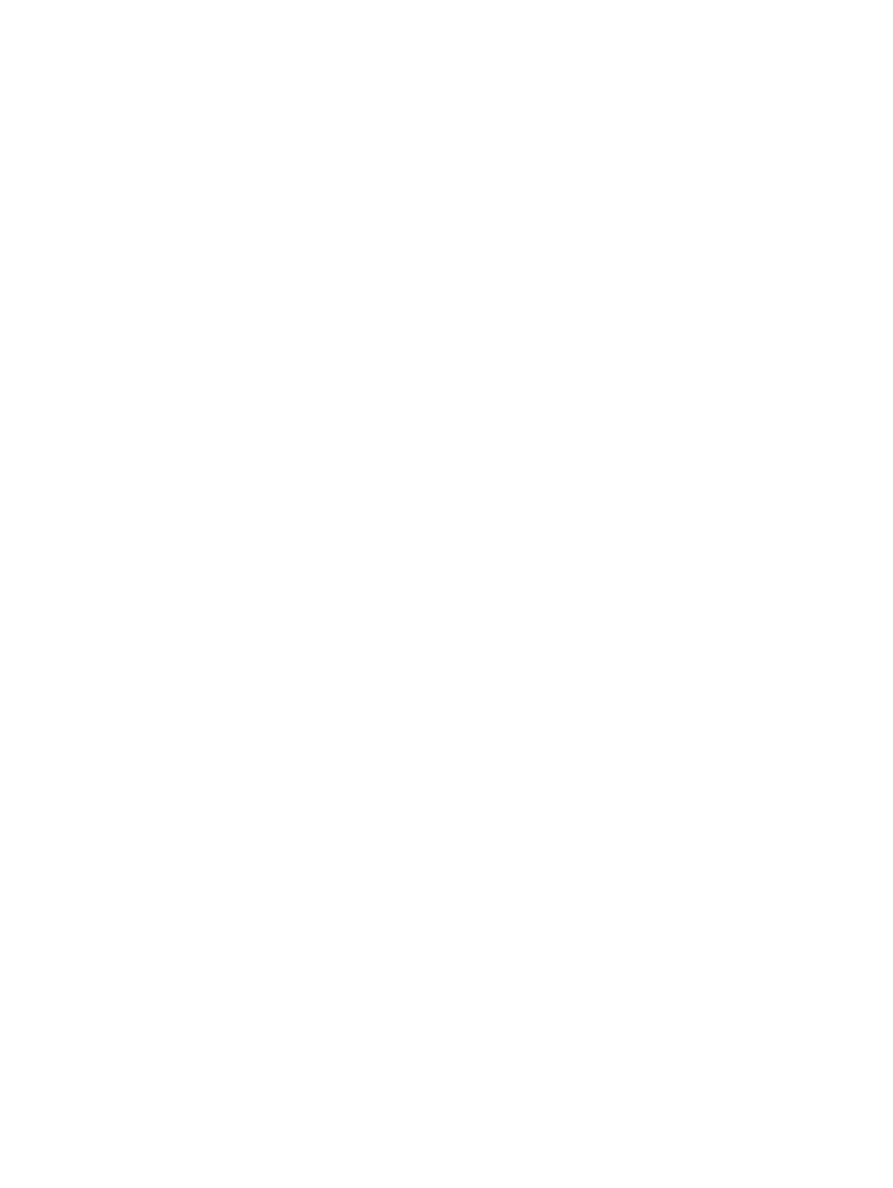
5.
Kontrollera att pappersledarna i facket är korrekt justerade efter pappersstorleken. Justera
pappersledarna så att de vidrör pappersbunten utan att böja den.
6.
Kontrollera att facket är fullständigt insatt i skrivaren.
7.
Om du skriver på tungt, präglat eller perforerat papper använder du manuell matning och matar
in arken ett åt gången.
152
Kapitel 11 Lösa problem
SVWW
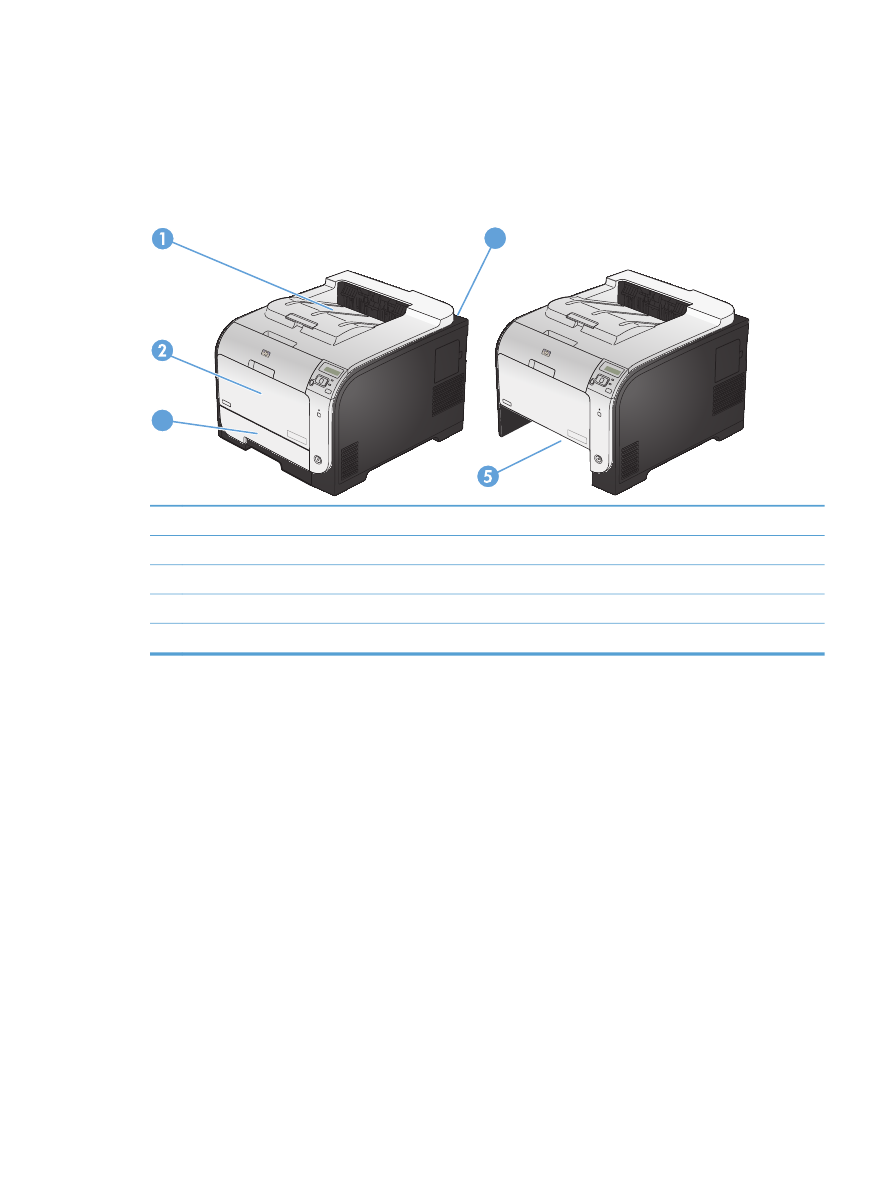
Rensa trassel
Platser där papperstrassel kan förekomma
Med hjälp av den här illustrationen kan du hitta platserna för trassel.
3
4
1
Utmatningsfack
2
Fack 1
3
Fack 2
4
Fixeringsenhet
5
Område för hantering av papperstrassel i fack 2
SVWW
Rensa trassel
153
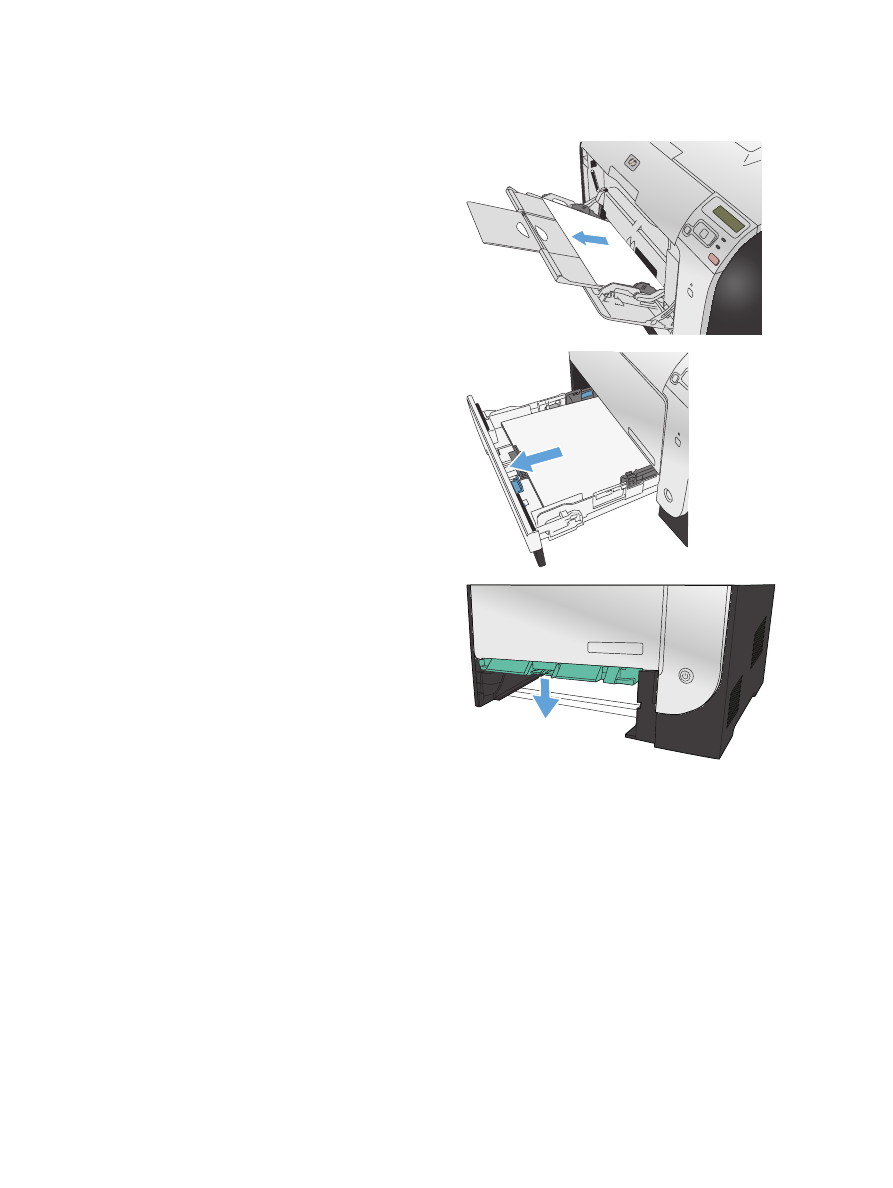
Rensa papperstrassel i fack 1
1.
Dra loss det utskriftsmaterial som har fastnat i
fack 1.
OBS!
Om papperet går sönder måste du se
till att få bort alla bitar från skrivaren innan du
fortsätter att skriva ut.
2.
Dra ut fack 2 ur skrivaren och placera det på
en plan yta.
3.
Fäll ner plattan för hantering av
papperstrassel.
154
Kapitel 11 Lösa problem
SVWW
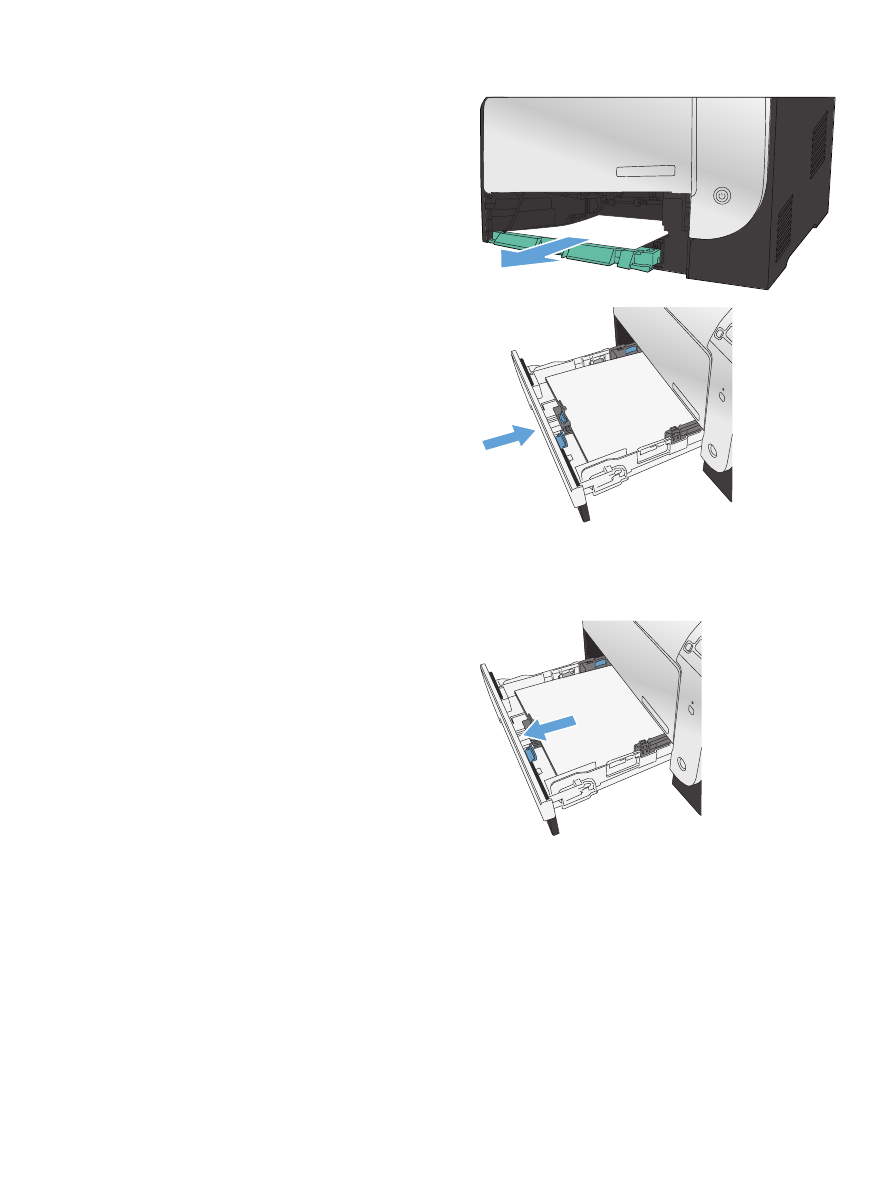
4.
Ta bort det ark som fastnat genom att dra det
rakt ut.
5.
För åtkomstfacket för papperstrassel uppåt för
att stänga det och sätt sedan tillbaka fack 2.
OBS!
Stäng facket genom att trycka i mitten
eller med jämn kraft på båda sidorna. Undvik
att trycka endast på en sida.